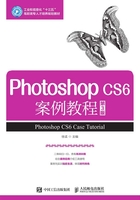
1.2.1 新建文件填充图案后保存
【案例目的】:通过案例,读者将了解新建文件和保存文件的方法。
【案例内容】:新建【名称】为“图案”,【宽度】为“25”厘米,【高度】为“20”厘米,【分辨率】为“72”像素/英寸,【颜色模式】为“RGB颜色”“8”位,【背景内容】为“白色”的文件。然后为其填充图案,再将其保存在“D盘”的“作品”文件夹中。具体操作如下。
【操作步骤】
1. 执行【文件】/【新建】命令(或按Ctrl+N组合键),弹出【新建】对话框。
2. 将鼠标指针放置在【名称】文本框中,单击鼠标左键并从文字的右侧向左侧拖曳,将文字反白显示,然后任选一种文字输入法,输入“图案”文字。
3. 单击【宽度】或【高度】选项右侧【单位】选项后面的 按钮,在弹出的下拉列表中选择【厘米】选项,然后将【宽度】和【高度】选项分别设置为“25”和“20”。
按钮,在弹出的下拉列表中选择【厘米】选项,然后将【宽度】和【高度】选项分别设置为“25”和“20”。
4. 确认【分辨率】的单位为【像素/英寸】,然后将【分辨率】的参数设置为“72”。
5. 在【颜色模式】下拉列表中选择【RGB颜色】选项,设置各项参数后的【新建】对话框如图1-18所示。

图1-18 【新建】对话框
6. 单击 按钮,即可按照设置的选项及参数创建一个新的文件。
按钮,即可按照设置的选项及参数创建一个新的文件。
7. 执行【编辑】/【填充】命令,弹出的【填充】对话框如图1-19所示。

图1-19 【填充】对话框
8. 在【使用】下拉列表中选择【图案】选项,然后单击下方的【自定图案】按钮 ,在弹出的【图案选项】面板中单击右上角的
,在弹出的【图案选项】面板中单击右上角的 按钮。
按钮。
9. 在弹出的菜单中选择【自然图案】命令,在再次弹出的图1-20所示的【Adobe Photoshop】询问面板中单击 按钮,用选择的图案替换当前【图案选项】面板中的图案。
按钮,用选择的图案替换当前【图案选项】面板中的图案。

图1-20 【Adobe Photoshop】询问面板
10. 在【图案选项】面板中选择图1-21所示的图案,然后单击 按钮,填充图案后的效果如图1-22所示。
按钮,填充图案后的效果如图1-22所示。

图1-21 选择的图案

图1-22 填充图案后的效果
11. 执行【文件】/【存储】命令,弹出【存储为】对话框。
12. 在【存储为】对话框的【保存在】下拉列表中选择 保存,在弹出的新【存储为】对话框中单击【新建文件夹】按钮
保存,在弹出的新【存储为】对话框中单击【新建文件夹】按钮 ,创建一个新文件夹,然后在创建的新文件夹中输入“作品”,作为新文件夹的名称。
,创建一个新文件夹,然后在创建的新文件夹中输入“作品”,作为新文件夹的名称。
13. 双击刚创建的“作品”文件夹将其打开,然后在下方的【格式】选项窗口中选择“Photoshop (*.PSD;*.PDD)”。
14. 单击 按钮,即可将填充图案的文件保存,且名称为“图案.psd”。
按钮,即可将填充图案的文件保存,且名称为“图案.psd”。